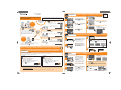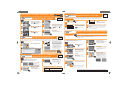Panasonic DMCFX90EG Istruzioni per l'uso
- Tipo
- Istruzioni per l'uso

Immettere la chiave di codifi ca
visualizzata sulla fotocamera.
Avviare l’applicazione per smartphone “LUMIX LINK”.
1
Attivare la funzione Wi-Fi nella
schermata delle impostazioni
dello smartphone.
Per ulteriori informazioni consultare le •
istruzioni per l’uso dello smartphone.
Selezionare la fotocamera
([FX90-XXXXXX]) dal nome di
rete visualizzato (SSID) nelle
impostazioni Wi-Fi.
2
4
Sfi orare [Sí].
Una volta terminato l’invio dell’immagine verrà •
visualizzato un messaggio. Sfi orare [OK].
Invio di immagini dalla fotocamera al proprio smartphone
1
Accendere la fotocamera e
sfi orare [
] per impostare
la Modalità Riproduzione.
2
Sfi orare [ ] per visualizzare
la schermata dei menu.
3
Sfi orare [ ]
([Impostazione Wi-Fi]).
1
In modalità Riproduzione,
trascinare la schermata in
orizzontale e selezionare
un’immagine.
Per passare all’immagine successiva: •
Trascinare la schermata da destra a sinistra
Per passare all’immagine precedente: •
Trascinare la schermata da sinistra a destra
2
Premere il pulsante [Wi-Fi].
Sfi orare [ ] ([Smartphone]).
Apparirà un elenco degli smartphone che •
possono essere collegati (possono essere
necessari diversi minuti).
Sfi orare il nome della destinazione.
Sfi orare [OK].
Informazioni su “LUMIX LINK”
“LUMIX LINK” è una applicazione per smartphone fornita da Panasonic per ricevere immagini inviate da modelli LUMIX con Wi-Fi o per effettuare streaming in
tempo reale verso servizi Web. “LUMIX LINK” è necessario per connettere questa fotocamera al proprio smartphone.
Scaricare l’applicazione utilizzando il metodo indicato sotto.
Sistemi operativi compatibili (informazioni aggiornate ad agosto 2011)•
Per Android: Android2.1, Android2.2, Android2.3
Per iPhone: iOS3, iOS4
A seconda del tipo di smartphone usato potrebbe non essere possibile usare correttamente questo servizio. Consultare l’elenco dei dispositivi compatibili sul sito di supporto al seguente indirizzo.•
http://panasonic.jp/support/global/cs/dsc/
(Il sito è solo in inglese.)
Se si utilizza una rete mobile per scaricare o trasferire le immagini, con alcuni tipi di contratto è possibile che il costo dell’operazione risulti elevato.•
Per Android:
Connettere lo smartphone alla rete.1.
Selezionare “Android Market”.2.
Immettere “LUMIX LINK” nella casella di ricerca.3.
Selezionare “LUMIX LINK” e installarlo.4.
L’icona [ • ] verrà aggiunta al menu.
Per iPhone:
Connettere l’iPhone alla rete.1.
Selezionare “App Store”.2.
Immettere “LUMIX LINK” nella casella di ricerca.3.
Selezionare “LUMIX LINK” e installarlo.4.
L’icona [• ] verrà aggiunta al menu.
4
Sfi orare [Impost. semplice].
5
Sfi orare [ ] ([Smartphone]).
Sfi orare [Succ.].
Viene visualizzato l’SSID e la chiave di codifi ca •
della fotocamera. Immettere le informazioni
visualizzate nel successivo
.
Se si sta utilizzando la funzione Wi-Fi per la prima volta
Guida per una facile confi gurazione
della connessione
Connettersi*
1
.................................
Selezionare le immagini e inviarle*
2
...............
È necessario installare l’applicazione per smartphone “LUMIX •
LINK”.
Per inviare le immagini al servizio Web è anche possibile •
utilizzare uno smartphone. Per ulteriori informazioni
consultare le “Istruzioni d’uso per le funzioni avanzate (formato
PDF)”.
Invio di immagini a uno smartphone
Punto di accesso wireless
(Router a banda larga)*
3
Invio di immagini a un servizio Web
Invio di immagini a un PC
Invio di immagini a un dispositivo AV
Distribuzione
delle immagini
riprese
Fotocamera digitale
Modello N
.
DMC-FX90
VQC8742
Utilizzo dello smartphone
Preparazione
Selezione di [Impost. semplice] sulla fotocamera
Collegamento del proprio smartphone alla fotocamera
Connessione
Invio di immagini dalla fotocamera al
proprio smartphone
Invio
In casa
Inviare le
proprie immagini
preferite
Selezione e invio di una singola immagine
Fuori casa
Inviare le
proprie immagini
preferite
Connettersi*
1
................................
Registrarsi a “LUMIX CLUB”*
1
.......................
- Registrazione utente a servizio Web*
4
.........................
Selezionare le immagini e inviarle*
2
..............
Connettersi*
1
................................
Selezionare le immagini e inviarle*
2
..............
Connettersi*
1
................................
Selezionare le immagini e inviarle*
2
..............
Scaricare e installare l’applicazione per smartphone “LUMIX LINK”
LUMIX LINK
LUMIX LINK
Utilizzo della fotocamera
Utilizzo della fotocamera
Utilizzo dello smartphone
Impostazioni wireless e reti
Impostazioni Wi-Fi
Reti Wi-Fi
Connessione in attesa...
Se la schermata non viene visualizzata durante l’invio, ricollegare lo •
smartphone.
Andare al
.
Se non è possibile inviare le immagini, controllare “Messaggi visualizzati” e •
“Ricerca guasti” alle pagine da 28 a 32 delle “Istruzioni per l’uso di base”.
6
Confi gurazione
Non è possibile utilizzare la fotocamera per collegarsi a una rete
LAN wireless pubblica.
*1 Solo la prima volta, selezionare [Impost. semplice] in Modalità Riproduzione per modifi care le impostazioni.
*2 Per inviare un’immagine alla volta, selezionare l’immagine in Modalità Riproduzione e premere il pulsante [Wi-Fi].
Per selezionare ed inviare più immagini, sfi orare [
] in Modalità Riproduzione.
*3 Il nome sarà diverso a seconda del produttore.
*4 L’impostazione è richiesta solo la prima volta che si usa uno smartphone o un PC.
Invio di immagini a servizi come Facebook o YouTube.
Vedere la pagina sul retro
Invio di immagini a dispositivo AV Panasonic in casa.
È necessario installare il software “PHOTOfunSTUDIO 6.4 •
HD Lite Edition with Wi-Fi” sul CD-ROM (in dotazione).
Utilizzo dello smartphone
L’impostazione è
richiesta solo la
prima volta.
3
Password
Se non viene immessa la chiave di codifi ca, dopo circa 4 minuti la fotocamera •
ritorna alla schermata nel
Passaggio
5
.
Una volta completata la connessione verrà visualizzato un messaggio. Sfi orare due volte [OK].•
Utilizzo della fotocamera
4
3
La schermata ritorna al passaggio
3.
Selezione e invio di più immagini
Sfi orare
[ ].
Per maggiori informazioni vedere • sul
retro.
Vedere la pagina sul retro
Vedere la pagina sul retro
Uscire dal menu una volta effettuata l’impostazione. (Sfi orare [ • ] più volte.)

1
In modalità riproduzione
sfi orare [
].
2
Sfi orare l’immagine che si
desidera inviare (ripetere).
Sfi orare nuovamente la stessa immagine per •
cancellare la selezione.
È possibile cambiare la pagina sfi orando •
[
]/[ ].
3
Sfi orare [Imp.].
È possibile inviare le immagini anche •
trascinando verso l’alto gli elementi selezionati.
4
Sfi orare [Invia ora tramite Wi-Fi].
3
Registrare il proprio indirizzo
e-mail.
Verrà inviata un’email di conferma della •
registrazione all’indirizzo email registrato.
Cliccare sul link presente nell’email.
4
Selezionare il servizio Web che si desidera utilizzare e
registrarlo.
Seguire le istruzioni visualizzate sullo schermo per effettuare la registrazione.•
Per i servizi Web compatibili consultare la “FAQ/Contatti” sul sito seguente. •
http://lumixclub.panasonic.net/ita/c/
1
Collegarsi al sito “LUMIX CLUB”.
http://lumixclub.panasonic.net/ita/c/•
2
Immettere l’ID di accesso e la
password ottenuti utilizzando
.
Immettere l’ID di accesso usando solo •
numeri.
3
Controllare l’ID di accesso,
quindi sfi orare [OK].
Al termine della procedura di connessione verrà •
visualizzato un messaggio. Sfi orare [OK].
1
Leggere interamente le condizioni di utilizzo di
“LUMIX CLUB”, quindi sfi orare [Accetto].
È possibile cambiare pagina trascinando la schermata verso sinistra o verso destra.•
2
Immettere una password,
quindi sfi orare [Imp.].
Immettere una qualsiasi combinazione di 8 a •
16 caratteri e numeri come password.
2
Tenere premuto il pulsante
WPS fi nché il punto di accesso
wireless (router a banda larga)
non passa alla modalità WPS.
Per ulteriori informazioni, consultare le •
istruzioni per l’uso del punto di accesso
wireless (router a banda larga).
Verrà visualizzato un messaggio relativo al •
completamento della registrazione del punto
di accesso wireless (router a banda larga).
Sfi orare [OK] o [Succ.].
1
Sfi orare [WPS (premi tasto)].
Se si sta utilizzando un punto di accesso wireless (router a banda larga) che supporta la funzione WPS (Wi-Fi Protected Setup) (pulsante)*
* WPS è una funzione che consente di modifi care facilmente le impostazioni relative alla connessione ed alla sicurezza su dispositivi wireless LAN. Vedere le istruzioni del punto di accesso wireless (router a banda larga) usato
per verifi care se è compatibile o meno. Se si usa un punto di accesso wireless (router a banda larga) che non supporta WPS (funzione con pulsante), leggere le “Istruzioni d’uso per le funzioni avanzate (formato PDF)”.
Connettere questa fotocamera all’access
point wireless (router a banda larga)
Creazione di ID di accesso a “LUMIX CLUB” e
relativa password con la fotocamera
Registrarsi (gratuitamente) come membro del “LUMIX CLUB”. La registrazione consentirà di inviare le immagini a molteplici servizi Web con un’unica operazione tramite “LUMIX
CLUB”.
Per ulteriori informazioni consultare le “Istruzioni d’uso per le funzioni avanzate (formato PDF)”.
Creare un account per il servizio Web (Facebook/YouTube etc.) e conservare le informazioni per l’accesso.•
Quando si inviano immagini a un [PC]
Per ulteriori informazioni sugli ambienti operativi o sull’installazione consultare le “Istruzioni per l’uso di base” (P27). •
Consultare le istruzioni di “PHOTOfunSTUDIO 6.4 HD Lite Edition with Wi-Fi” (PDF) per ulteriori informazioni sulla
destinazione di salvataggio delle immagini inviate ai computer.
Accendere il computer.•
Connessione
Selezione e invio di più immagini
Invio di immagini a un servizio Web, a un dispositivo AV o a un PC
1
Accendere la fotocamera e
sfi orare [
] per impostare
la Modalità Riproduzione.
2
Sfi orare [ ] per visualizzare
la schermata dei menu.
3
Sfi orare [ ]
([Impostazione Wi-Fi]).
4
Sfi orare [Impost. semplice].
5
Sfi orare l’icona corrispondente
alla destinazione dell’immagine.
Sfi orare [ • ] ([Serv. Web]), [ ] ([Disp. AV]),
o [
] ([PC]).
Quando si seleziona [Disp. AV], sfi orare [Domestici].•
6
Sfi orare [Succ.].
Seguire le istruzioni visualizzate sullo schermo •
ed effettuare le impostazioni.
Selezionare [Impost. semplice]
Confi gurazione
Confi gurazione
Utilizzo della fotocamera
Utilizzo della fotocamera
Utilizzo della fotocamera
Quando ci si collega con [Ric. AP wireless]
Sfi orare [1. Ric. AP wireless].
Sfi orare il punto di accesso wireless2.
(router a banda larga) a cui ci si sta collegando.
Immettere la chiave di crittografi a e sfi orare 3.
[Imp.].
Quando è selezionato [Serv. Web]
Per il ripristino saranno necessari l’ID di accesso e la password. Ricordarsi •
di annotarli.
ID di accesso
Password
Registrazione utente a servizio Web
Registrazione
Quando è selezionato [Serv. Web]
Usando Smartphone o PC
ID per login
Password
XXXXXXXXXXXX
●●●●●●●●●●●●
XXXXXX@XXXXX
Indirizzo e-mail
Selezione e invio di immagini dalla propria fotocamera
Invio
Utilizzo della fotocamera
5
Sfi orare l’icona della
destinazione dell’immagine e
portarla in primo piano.
6
Sfi orare [Elenco].
Verranno visualizzata una lista dei dispositivi •
collegabili e dei servizi Web.
Quando si seleziona [Dispositivo AV], sfi orare •
[Domestici].
7
Sfi orare il nome della
destinazione. Sfi orare [OK].
Quando si è scelto [Servizio Web], è •
possibile selezionare più nomi. Per annullare
la selezione sfi orare nuovamente lo stesso
servizio Web.
Una volta terminato l’invio dell’immagine verrà •
visualizzato un messaggio. Sfi orare [OK].
Preparazione
Preparazione
Una volta salvato il punto di accesso wireless verrà visualizzato un messaggio.•
Per ulteriori informazioni consultare le “Istruzioni d’uso per le funzioni avanzate (formato PDF)”.•
le immagini salvate nella memoria interna non possono essere inviate. •
Copiare le immagini su una scheda prima di inviarle.
Per assicurare connessione affi dabili, si raccomanda •
di evitare di coprire il trasmettitore Wi-Fi con la mano
e di modifi care il posizionamento degli oggetti vicino
al punto di accesso wireless (router a banda larga).
Trasmettitore Wi-Fi
Registrare i servizi Web usati con LUMIX CLUB signifi ca che le immagini possono essere inviate contemporaneamente a più servizi Web.
Installare “PHOTOfunSTUDIO 6.4 HD Lite Edition with Wi-Fi” sul CD-ROM (in dotazione).
Salvare le immagini selezionate che si desiderano inviare.
Selezionare questa funzione per inviare le immagini in
seguito o per usare il tool per l’upload (LUMIX Image
Uploader) per inviare le immagini ai servizi Web.
Il nome della destinazione di
invio di questo computer è
“Pfs-XXXXXX”.
L’impostazione è
richiesta solo la
prima volta.
L’impostazione è
richiesta solo la
prima volta.
L’impostazione è
richiesta solo la
prima volta.
Uscire dal menu una volta effettuata •
l’impostazione. (Sfi orare [
] più volte.)
Uscire dal menu una volta effettuata •
l’impostazione. (Sfi orare [
] più volte.)
L’impostazione è
richiesta solo la
prima volta.
-
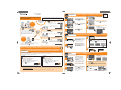 1
1
-
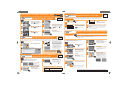 2
2
Panasonic DMCFX90EG Istruzioni per l'uso
- Tipo
- Istruzioni per l'uso
Documenti correlati
-
Panasonic DMCFX90EG Istruzioni per l'uso
-
Panasonic DCGX880EF Istruzioni per l'uso
-
Panasonic DCGX800EG Istruzioni per l'uso
-
Panasonic DMCGM1EG Istruzioni per l'uso
-
Panasonic DCG100EB Istruzioni per l'uso
-
Panasonic DCG91EF Istruzioni per l'uso
-
Panasonic DMCGM5EG Istruzioni per l'uso
-
Panasonic DMCG80EG Istruzioni per l'uso
-
Panasonic DMCGX80EG Istruzioni per l'uso
-
Panasonic DMCGH3EF Istruzioni per l'uso